


Internet选项是一个非常重要的设置选项,它可以帮助我们管理浏览器的安全性和隐私等设置。然而,有时候我们可能会不知道Internet选项在哪里打开。如果您也在使用Windows 10系统,并且想知道如何打开Internet选项,那么您来对地方了!本文将为您介绍一些简单的步骤,帮助您在Windows 10系统中轻松地打开Internet选项。
第一情况:IE浏览器能打开
1、首先,启动IE浏览器,然后轻触左侧的设置按钮,接着在底部找到“Internet选项”。
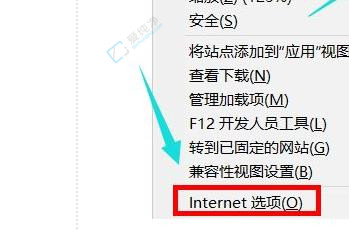
2、成功进入设置页面后,你将看到“Internet选项”。
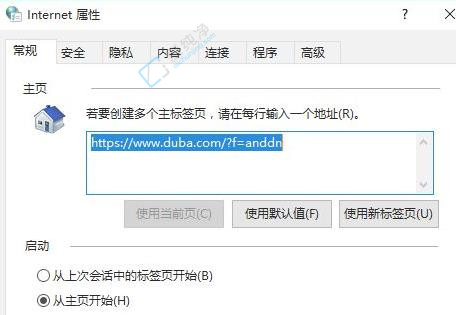
第二种情况:IE浏览器打不开
1、点击左下角的开始菜单,然后在展开的众多选项中找到名为Windows设置的选项,打开其中的“控制面板”。
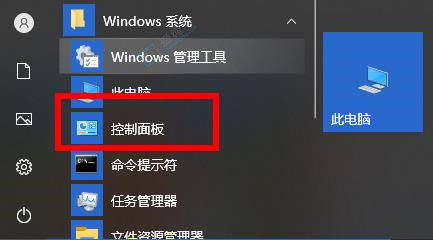
2、轻触此界面右上方的浏览方式按钮,并选择“大图标”形式以便查看。
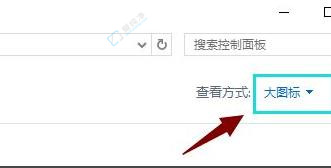
3、此时你将能够找到下方的“Internet选项”。
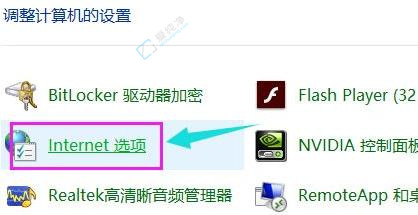
通过本文介绍的方法,您现在应该知道如何在Windows 10系统中打开Internet 选项了。这个选项不仅让您可以配置与网络连接相关的设置,还提供了一些高级选项,适用于各种网络和浏览器需求。保持对系统设置的了解是确保您的计算机以最佳性能运行的关键之一。如果您在使用过程中遇到任何网络或浏览器方面的问题,及时调整Internet选项可能是解决问题的一种有效途径。
| 留言与评论(共有 条评论) |